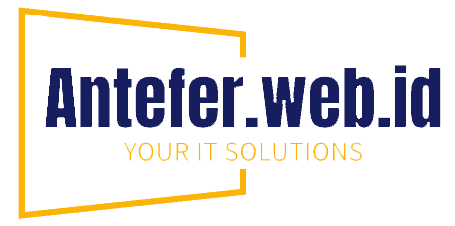Apakah anda pernah lupa password root anda dan perlu me-reset?
Jika anda hanya untuk mengganti password root, dan anda sudah login sebagai root, cukup ketik "passwd" pada shell prompt untuk me-reset.
Cara mudah pertama :
Sebelum dilanjutkan, beberapa sistem menggunakan "sudo" dan mungkin telah mengkonfigurasi akun user anda (non-root) untuk menggunakannya dengan password anda sendiri. Pada kesempatan itu, coba ketikan :
sudo su -
Pada prompt shell. Jika diminta untuk memasukkan password, ketikkan password akun anda (non-root). Jika anda mendapatkan "#" prompt, anda sekarang login sebagai root dan dapat mengatur ulang atau mengubah kata sandi anda.
Jika anda tidak bisa melakukan sudo, mungkin akan lebih sulit untuk memulihkan password yang terlupakan .
Cobalah modus single user :
Tapi mari kita coba dengan cara yang mudah terlebih dahulu. Hal berikutnya untuk mencoba adalah untuk boot ke modus single user. Ini mungkin tidak bekerja, jika sistem anda mungkin dikonfigurasi meminta password root untuk sampai ke modus single user. Jika itu yang terjadi, kita akan menggunakan trik lain yang menggantikan init dengan / bin / bash.
Reboot (ctrl-alt-delete atau tombol reset atau cabut steker jika itu yang dibutuhkan) untuk mendapatkan akses ke bootloader anda - LILO atau Grub.
Catatan: mendapatkan akses ke baris perintah Grub dapat menyulitkan. Versi yang lebih lama akan menunjukan apa yang harus dilakukan. untuk versi Grub 2 tidak akan menunjukan bantuan, jadi yang harus dilakukan Tekan dan tahan SHIFT untuk menampilkan menu saat boot (pada Grub versi sebelumnya tekan ESC).
Jika Anda tidak melihat LILO atau GRUB boot screen, cobalah menekan CTRL-X untuk mendapatkannya. Setelah anda dapatkan, jika LILO, cukup ketik "linux single" dan yang harus melakukannya (dengan asumsi bahwa "linux" adalah label lilo). Jika GRUB, tekan 'e ", kemudian pilih baris " kernel ", tekan " e " lagi, dan tambahkan "single" (atau hanya "1") ke akhir baris. Tekan ENTER, dan kemudian" b "untuk boot. (grub lebih baru menggunakan "a" untuk menambahkan ke baris boot)
Anda harus mendapatkan urutan boot mencari cukup biasa kecuali berakhir sedikit lebih awal di bash prompt. Jika Anda mendapatkan "Berikan password root untuk pemeliharaan sistem", ini tidak akan bekerja, jadi mencoba "init" versi di bawah ini.
Jika Anda mendapatkan prompt, coba ketikkan "passwd" sekarang. Jika yang bekerja, Anda baik untuk pergi. Reboot dan mempertimbangkan pengaturan sudo untuk waktu berikutnya.
Jika tidak, filesystem / tidak dapat dipasang rw (walaupun "mount" mungkin mengatakan itu). Melakukan
mount-o remount, rw /
dan mencoba "passwd" lagi. Jika itu tidak bekerja (mungkin juga tidak), cukup ketik "mount" untuk mencari tahu di mana "/" mount. Katakanlah itu adalah pada / dev/sda2. Anda akan kemudian ketik:
mount-o remount, rw / dev/sda2
Jika anda tidak tahu filesystem apa yang ada, 'fdisk-l' akan memberitahu Anda.
Perhatikan bahwa Anda mungkin harus menentukan tipe filesystem: "mount-o remount, rw-t ext3 / dev/sda2", misalnya.
Jika Anda dapat melakukan ini, cukup ketik "passwd" setelah Anda berada di dan reset untuk apa pun yang Anda suka.
Jika anda hanya untuk mengganti password root, dan anda sudah login sebagai root, cukup ketik "passwd" pada shell prompt untuk me-reset.
Cara mudah pertama :
Sebelum dilanjutkan, beberapa sistem menggunakan "sudo" dan mungkin telah mengkonfigurasi akun user anda (non-root) untuk menggunakannya dengan password anda sendiri. Pada kesempatan itu, coba ketikan :
sudo su -
Pada prompt shell. Jika diminta untuk memasukkan password, ketikkan password akun anda (non-root). Jika anda mendapatkan "#" prompt, anda sekarang login sebagai root dan dapat mengatur ulang atau mengubah kata sandi anda.
Jika anda tidak bisa melakukan sudo, mungkin akan lebih sulit untuk memulihkan password yang terlupakan .
Cobalah modus single user :
Tapi mari kita coba dengan cara yang mudah terlebih dahulu. Hal berikutnya untuk mencoba adalah untuk boot ke modus single user. Ini mungkin tidak bekerja, jika sistem anda mungkin dikonfigurasi meminta password root untuk sampai ke modus single user. Jika itu yang terjadi, kita akan menggunakan trik lain yang menggantikan init dengan / bin / bash.
Reboot (ctrl-alt-delete atau tombol reset atau cabut steker jika itu yang dibutuhkan) untuk mendapatkan akses ke bootloader anda - LILO atau Grub.
Catatan: mendapatkan akses ke baris perintah Grub dapat menyulitkan. Versi yang lebih lama akan menunjukan apa yang harus dilakukan. untuk versi Grub 2 tidak akan menunjukan bantuan, jadi yang harus dilakukan Tekan dan tahan SHIFT untuk menampilkan menu saat boot (pada Grub versi sebelumnya tekan ESC).
Jika Anda tidak melihat LILO atau GRUB boot screen, cobalah menekan CTRL-X untuk mendapatkannya. Setelah anda dapatkan, jika LILO, cukup ketik "linux single" dan yang harus melakukannya (dengan asumsi bahwa "linux" adalah label lilo). Jika GRUB, tekan 'e ", kemudian pilih baris " kernel ", tekan " e " lagi, dan tambahkan "single" (atau hanya "1") ke akhir baris. Tekan ENTER, dan kemudian" b "untuk boot. (grub lebih baru menggunakan "a" untuk menambahkan ke baris boot)
Anda harus mendapatkan urutan boot mencari cukup biasa kecuali berakhir sedikit lebih awal di bash prompt. Jika Anda mendapatkan "Berikan password root untuk pemeliharaan sistem", ini tidak akan bekerja, jadi mencoba "init" versi di bawah ini.
Jika Anda mendapatkan prompt, coba ketikkan "passwd" sekarang. Jika yang bekerja, Anda baik untuk pergi. Reboot dan mempertimbangkan pengaturan sudo untuk waktu berikutnya.
Jika tidak, filesystem / tidak dapat dipasang rw (walaupun "mount" mungkin mengatakan itu). Melakukan
mount-o remount, rw /
dan mencoba "passwd" lagi. Jika itu tidak bekerja (mungkin juga tidak), cukup ketik "mount" untuk mencari tahu di mana "/" mount. Katakanlah itu adalah pada / dev/sda2. Anda akan kemudian ketik:
mount-o remount, rw / dev/sda2
Jika anda tidak tahu filesystem apa yang ada, 'fdisk-l' akan memberitahu Anda.
Perhatikan bahwa Anda mungkin harus menentukan tipe filesystem: "mount-o remount, rw-t ext3 / dev/sda2", misalnya.
Jika Anda dapat melakukan ini, cukup ketik "passwd" setelah Anda berada di dan reset untuk apa pun yang Anda suka.
Satu lagi coba sebelum media boot
Trik lainnya adalah dengan menambahkan "init = / bin / bash" (LILO "linux init = / bin / bash" atau menambahkannya ke baris "kernel" Grub). Ini akan dump Anda untuk bash meminta jauh lebih awal dari modus single user, dan jauh lebih sedikit telah diinisialisasi, mount, dll Perhatikan bahwa filesystem lain tidak dipasang sama sekali, sehingga Anda mungkin perlu me-mount secara manual jika Anda membutuhkannya . Lihat di / etc / fstab untuk nama perangkat atau menggunakan "fdisk-l" untuk daftar partisi yang tersedia.
Anda hampir pasti perlu remount root dengan trik ini. Kemudian coba "passwd".
Jika Anda harus menggunakan media boot
Namun, beberapa sistem dilindungi dengan password boot loader yang tidak akan membiarkan Anda melakukan itu tanpa password. Jika boot loader dilindungi kata sandi, Anda perlu boot dari media lain - untuk sistem yang lebih baru, CD instalasi mungkin memiliki alat pemulihan untuk itu ("linux rescue" misalnya).
Anda bisa menggunakan disk instalasi anda atau download sesuatu seperti Akar Tom dan Disk Boot.
Jika menggunakan sesuatu seperti "linux rescue" atau media boot yang lain, jika pemulihan disk tidak secara otomatis me-mount disk Anda, Anda perlu melakukannya secara manual. Hal ini seharusnya tidak sulit kecuali Anda memiliki disk controller tidak biasa. Sebagai contoh, controller Compaq serangan mungkin akan / dev/ida/c0d0. Cari partisi dengan menggunakan fdisk / dev/ida/c0d0 (hanya "p" dan berhenti) kemudian mount apa yang Anda butuhkan.
Anda mungkin "mount / dev/hda2 / mnt". Setelah Anda filesystem anda terpasang, Anda dapat mencoba "chroot" dan kemudian menggunakan "passwd" untuk memperbaiki segalanya. Katakanlah Anda memiliki drive lama di "/ mnt" - ketik "chroot / mnt" dan kemudian menggunakan "passwd".
Atau hanya mengedit / mnt / etc / shadow untuk menghapus kolom password: pindah ke luar hanya yang pertama ":" dan menghapus semuanya sampai ke yang berikutnya ":". Dengan vi, yang akan menjadi "/:" untuk pindah ke yang pertama ":", spasi sekali, lalu "d /:" dan ENTER. Anda akan mendapatkan peringatan tentang mengubah file read-only; itu normal. Sebelum Anda melakukan ini, / mnt / etc / shadow akan terlihat seperti:
root: $ 1 $ $ 8NFmV6tr rT.INHxDBWn1VvU5gjGzi /: 12209:0:99999:7: -1: -1:1074970543
bin: *: 12187:0:99999:7 :::
daemon: *: 12187:0:99999:7 :::
adm: *: 12187:0:99999:7 :::
dan setelah itu, beberapa baris pertama harus:
root :: 12209:0:99999:7: -1: -1:1074970543
bin: *: 12187:0:99999:7 :::
daemon: *: 12187:0:99999:7 :::
adm: *: 12187:0:99999:7 :::
Anda harus memaksa menulis: dengan vi, ": wq". (Jika itu masih tidak bekerja, Anda perlu melakukan-o remount, rw, lihat di atas). Jika tidak bekerja, Anda telah mereset root untuk tidak memiliki password. Anda akan ingin mengubah itu segera, tentu saja.
Jika Anda mengalami kesulitan dengan editing (Anda benar-benar harus belajar vi salah satu hari), Anda hanya bisa (setelah membuat salinan, tentu saja) hanya
echo "root :: 12832:0 :::::"> / mnt / etc / shadow
atau, jika Anda berada di modus single user
echo "root :: 12832:0 :::::"> / etc / / shadow
dan kemudian memperbaiki hal ketika reboot.
Jangan lupa untuk kembali ke media cd boot anda dan umount sebelum mengetik "reboot".
Akhir resor
Jika semuanya gagal, Anda dapat menarik ini drive (atau menginstal drive lain di mesin ini) dan mount dari yang lain Linux berjalan. Kemudian memulihkan / reset password root seperti yang dijelaskan di atas.
Siap?
Ingatlah hal ini jika Anda memiliki mesin Linux di tempat yang diakses secara publik: tanpa perlindungan yang lebih, itu biasanya tidak sulit untuk memulihkan password root hilang, yang berarti itu hanya sebagai mudah bagi seseorang untuk BERUBAH, atau akses root tanpa knowlege Anda. Satu-satunya perbedaan antara "akar istirahat" dan ini adalah niat. Hacking password root yang dapat dicapai dengan metode yang sama, jadi jika Anda ingin melindungi komputer Anda, Anda mungkin ingin menutup ini.
Pertimbangkan bahwa saat ini USB stick dapat menjadi media boot.